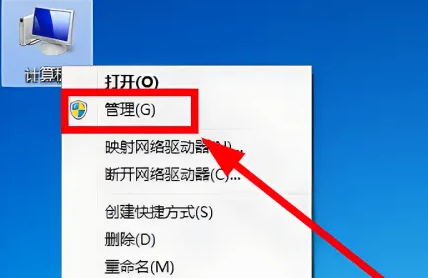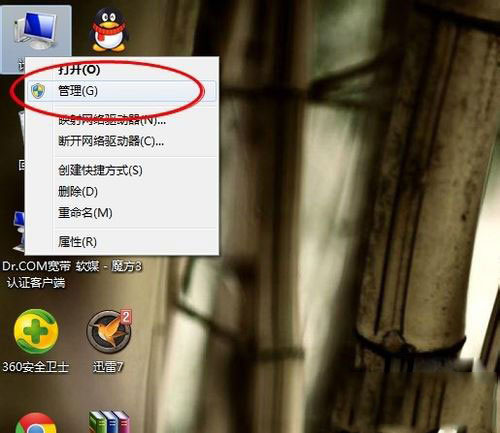Win7怎么更新声卡驱动呢?下面小编就给大家详细介绍一下Win7更新声卡驱动的方法,大家感兴趣的话可以来看一看。
Win7更新声卡驱动方法
1、右击桌面上的"计算机",选择选项列表中的"管理"打开。
2、进入新界面后,点击左侧菜单栏中的"设备管理器",接着点击右侧中的"声音"一栏。
3、右击声卡驱动,选择列表中的"属性"打开。
4、在打开的窗口中,点击"驱动程序"下方的"更新驱动程序"选项。
5、然后点击"自动搜索更新的驱动程序软件"。
6、最后提示安装成功就可以了。
如果觉得本期教程帮助到您的话,不妨收藏悠久资源网吧,这里能为您带来更多资讯和教程哦。